هر بار که اختلاف نظر در ویندوز راه اندازی می شود، به طور خودکار به روز رسانی های جدید را بررسی و نصب می کند می شود. این تضمین می کند که می توانید به آخرین ویژگی ها، بهبود عملکرد و رفع اشکال دسترسی داشته باشید. با این حال، این بدان معناست که اگر Discord در مرحله «بررسی بهروزرسانیها» قطع شود، نمیتوانید از آن استفاده کنید.
مشکلات اتصال به کنار، چندین دلیل دیگر وجود دارد که چرا Discord ممکن است در بهروزرسانی گیر کند. این موارد از اشکالات فنی ساده تا خرابی حافظه پنهان یا درگیری با برنامه های ضد بدافزار را شامل می شود. این راهنما شما را از طریق راهحلهای مختلف راهنمایی میکند تا Discord را از حلقه بهروزرسانی خارج کنید.
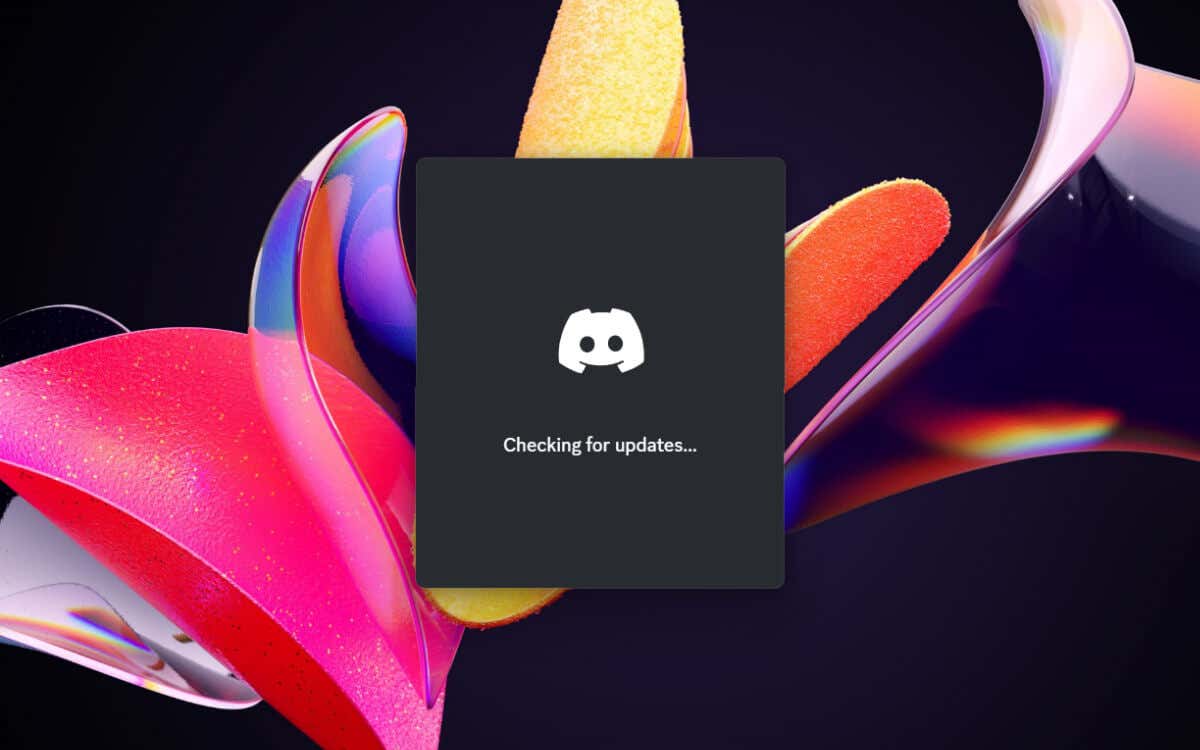
1. برنامه Discord را ترک کرده و مجدداً راه اندازی کنید
مثل هر برنامه دیگری، برای Discord غیرعادی نیست که هنگام راهاندازی با مشکلات تصادفی مواجه شود. یک راه حل سریع برای حرکت دوباره همه چیز این است که از روند به روز رسانی گیر کرده با استفاده از Task Manager ویندوز خارج شوید. به این صورت است:
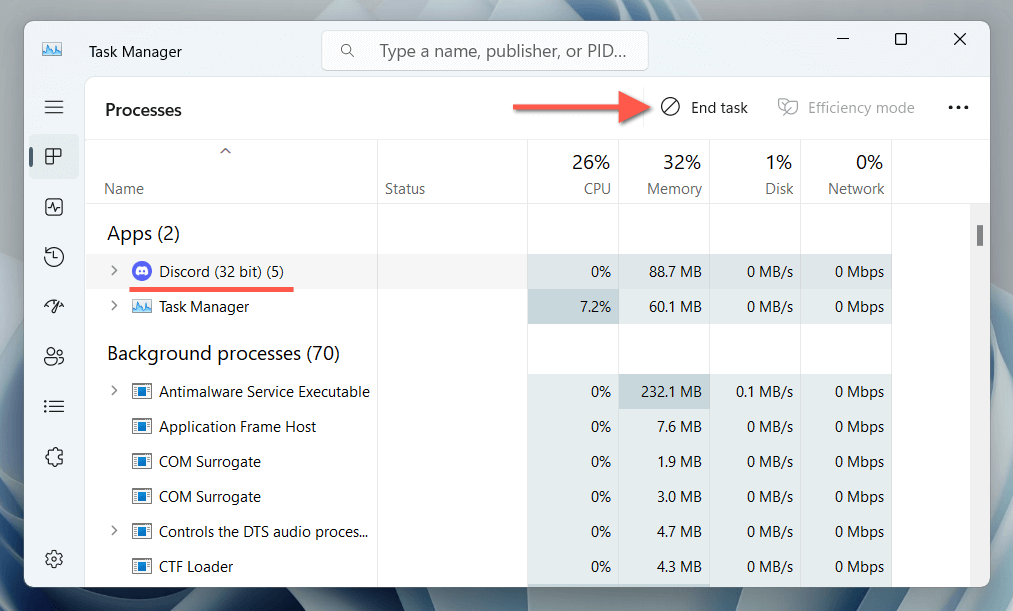
اکنون می توانید از Task Manager خارج شده و Discord را مجدداً راه اندازی کنید. اگر مشکل همچنان ادامه داشت، توصیه میکنیم قبل از کار بر روی هر یک از راهحلهای زیر، مراحل بالا را تکرار کنید.
2. کامپیوتر خود را راه اندازی مجدد کنید
توصیه قدیمی فناوری اطلاعات برای خاموش کردن دستگاه و سپس روشن کردن مجدد آن فقط یک کلیشه نیست. توصیه میشود زیرا راهاندازی مجدد استاندارد سیستم را تازه میکند و اختلالات مختلف را برطرف میکند - از ویژگیهایی مانند راه اندازی سریع در ویندوز - که عملکرد برنامه را مختل میکند. برای راه اندازی مجدد رایانه شخصی، منوی استارترا باز کرده و روشن/خاموش>راه اندازی مجددرا انتخاب کنید.
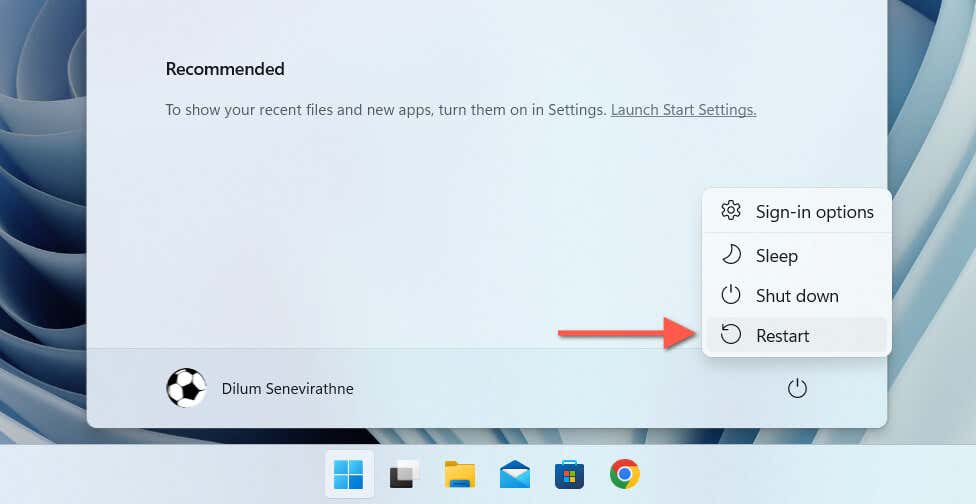 <. h2 class="wp-block-heading">3. پوشه کش Discordرا پاک کنید
<. h2 class="wp-block-heading">3. پوشه کش Discordرا پاک کنید
فایلهای بهروزرسانی نسبی Discord بارگیری شده یا خراب، دلیل دیگری است که Discord در «بررسی بهروزرسانیها» ثابت میشود. از این رو، گام منطقی بعدی پاک کردن کش Discord است. این در داخل پوشه Roaming مخفی حساب کاربری ویندوز شما قرار دارد، اما یک راه سریع برای رسیدن به آنجا و حذف آن این است که:
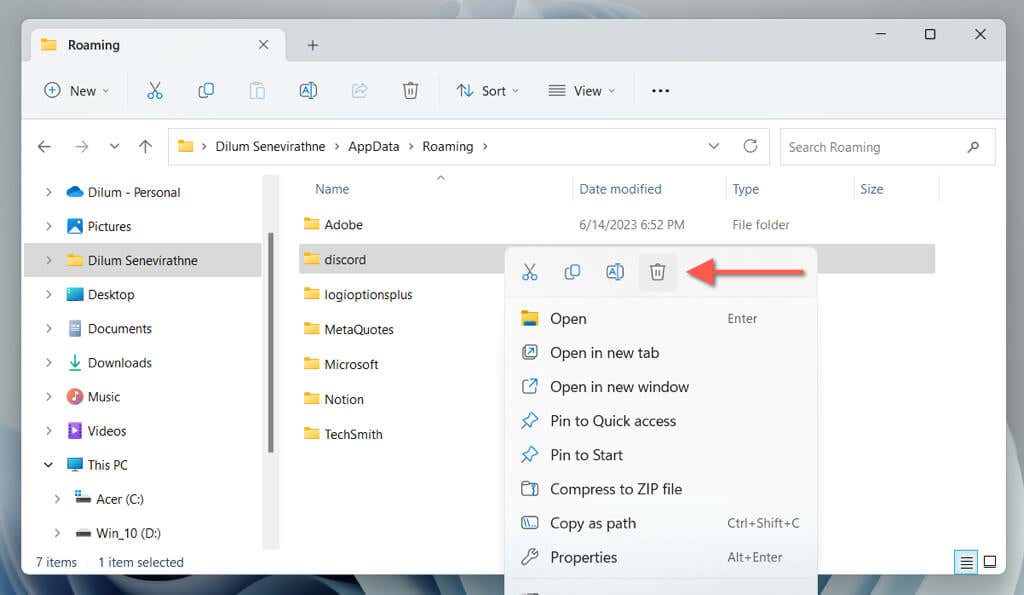
4. Discord Updater را با حقوق مدیر اجرا کنید
اعطای امتیازات مدیریتی به یک برنامه اغلب مشکلات ناشی از درگیریهای مربوط به مجوزها با سیستم فایل ویندوز را حل میکند. برای انجام این کار با Discord، فقط:
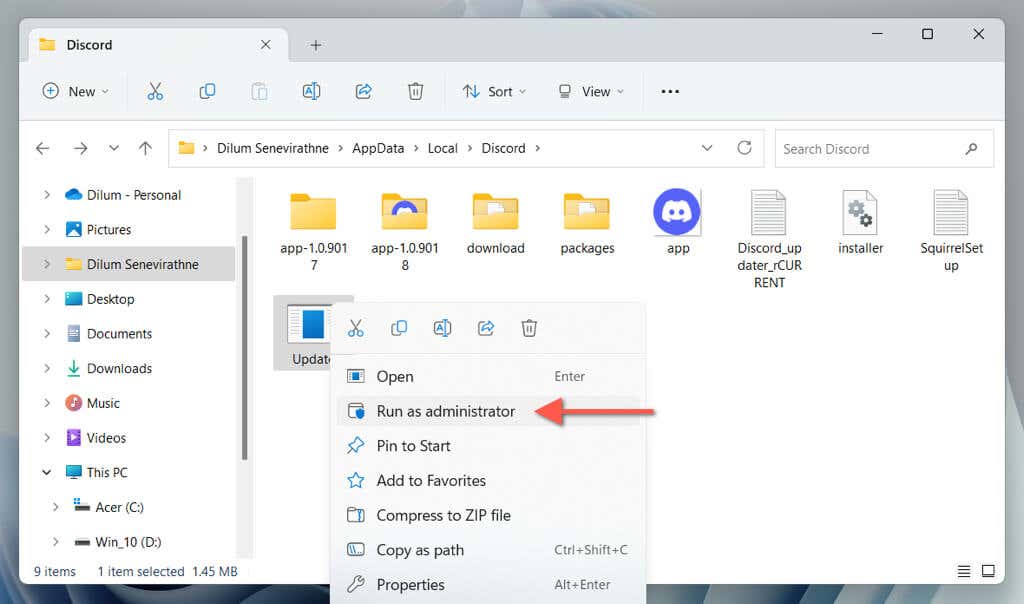
اگر Discord به طور معمول بهروزرسانی میشود، باید برنامه را طوری پیکربندی کنید که همیشه به عنوان مدیر راه اندازی شود را انجام دهید.
5. وضعیت سرور Discord
را بررسی کنیداگر راهحلهای بالا ناکارآمد باشند، ممکن است مشکل بهروزرسانی مربوط به سرورهای Discord باشد. برای تأیید، صفحه وضعیت سیستم Discord یا Subreddit وضعیت Discord را برای قطعی بررسی کنید. اگر اختلالی در سرویس وجود دارد، بهویژه در سیستم Gateway، صفحه را کنترل کنید و وقتی همه چیز آماده است، Discord را مجدداً راهاندازی کنید.
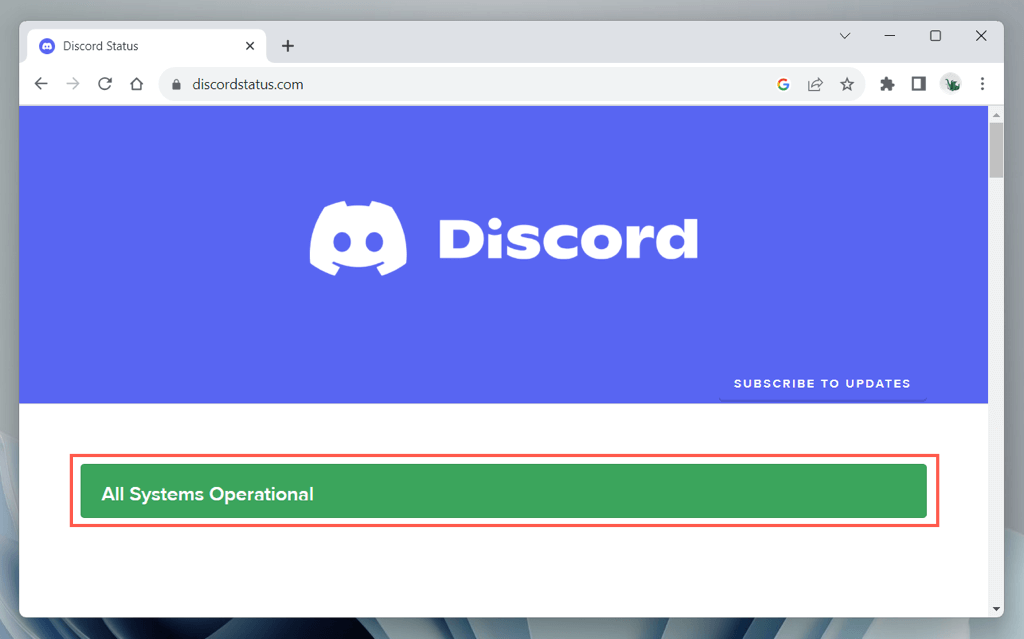
6. اتصال اینترنت خود را بررسی کنید
اگر سرورهای Discord مشکلی ندارند، وقت آن است که بر روی اتصال اینترنت خود تمرکز کنید زیرا Discord برای درست کار کردن به Wi-Fi یا اترنت پایدار نیاز دارد. سرعت اتصال را با مرور برخی وب سایت ها، پخش جریانی یک ویدیو یا استفاده از ابزارهای آنلاین مانند Fast.com آزمایش کنید. اگر کندی وجود دارد:
اگر سرعت همچنان کاهش مییابد، تماسی را با ارائهدهنده خدمات اینترنت (ISP) خود ثبت کنید و در این مدت از اتصال دیگری استفاده کنید. همچنین میتوانید برای عیبیابی اضافی مربوط به شبکه به این راهنماها در رفع کندی وای فای و اتصالات اترنت مراجعه کنید.
7. فایل های کش DNS
را پاک کنیدپاک کردن کش DNS (سیستم نام دامنه). در Windows از پیکربندی شبکه درخواست میکند تا آدرسهای IP را برای URLهای وب که قبلاً بازدید کردهاید، بهروزرسانی کند، که شامل داده های DNS مربوط به سرورهای بهروزرسانی Discord است. برای انجام این کار:
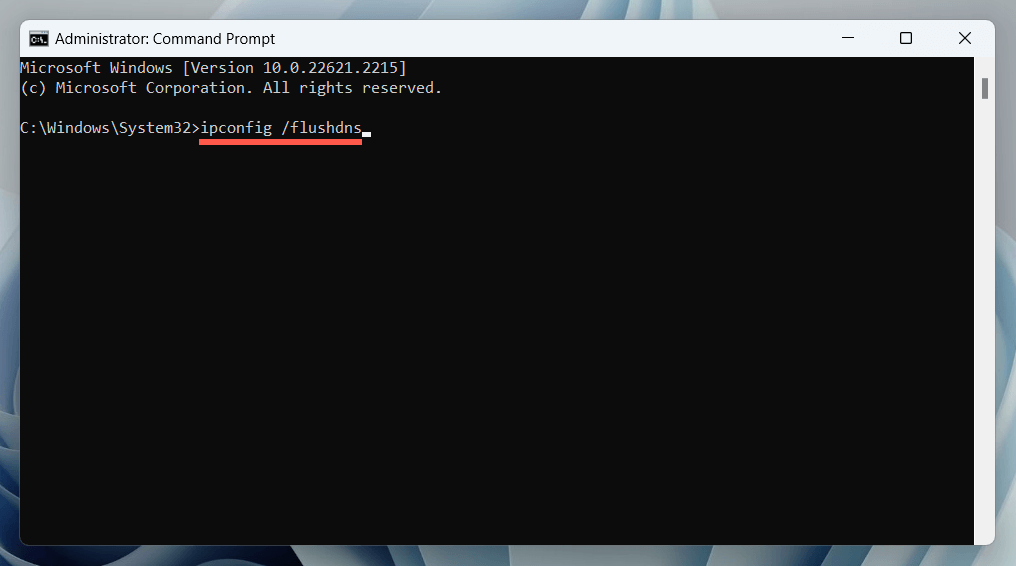
8. سرورهای DNS
را تغییر دهیدسرورهای DNS ISP شما ممکن است مانع از اتصال Discord به سرویس بهروزرسانی آن شوند، بنابراین تغییر به سرویس DNS عمومی مانند Google Public DNS میتواند راهحل باشد. اگر می خواهید آن را امتحان کنید:.
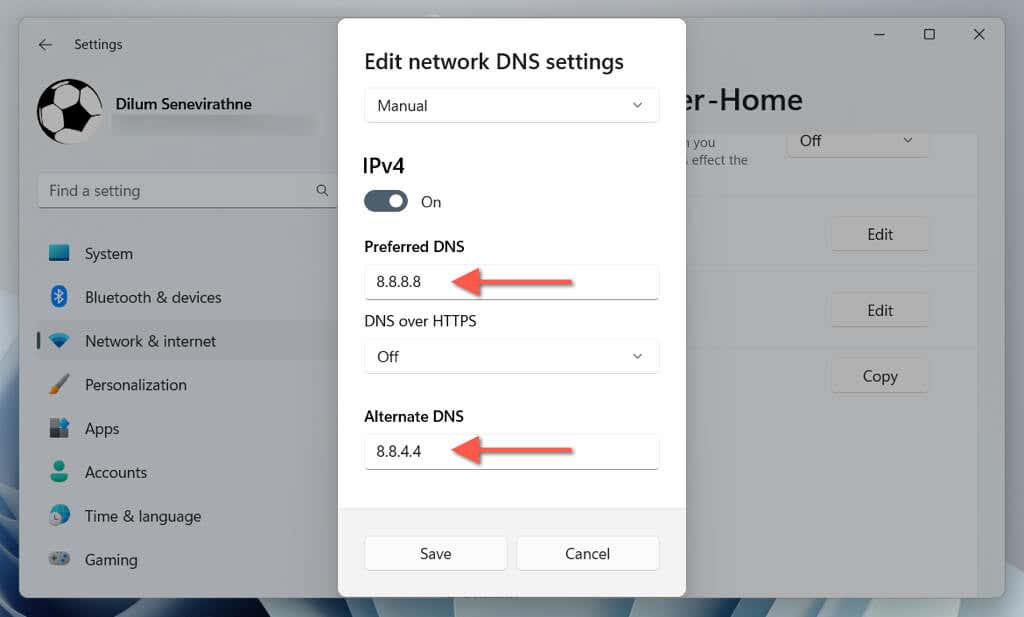
9 را انتخاب کنید. سرورهای پراکسی و VPN ها را غیرفعال کنید
پروکسی ها میتواند تاخیرهای شبکه را ایجاد کند که منجر به قطع شدن Discord در طول بهروزرسانی میشود. برای غیرفعال کردن اتصال Wi-Fi یا اترنت به سرور پراکسی:
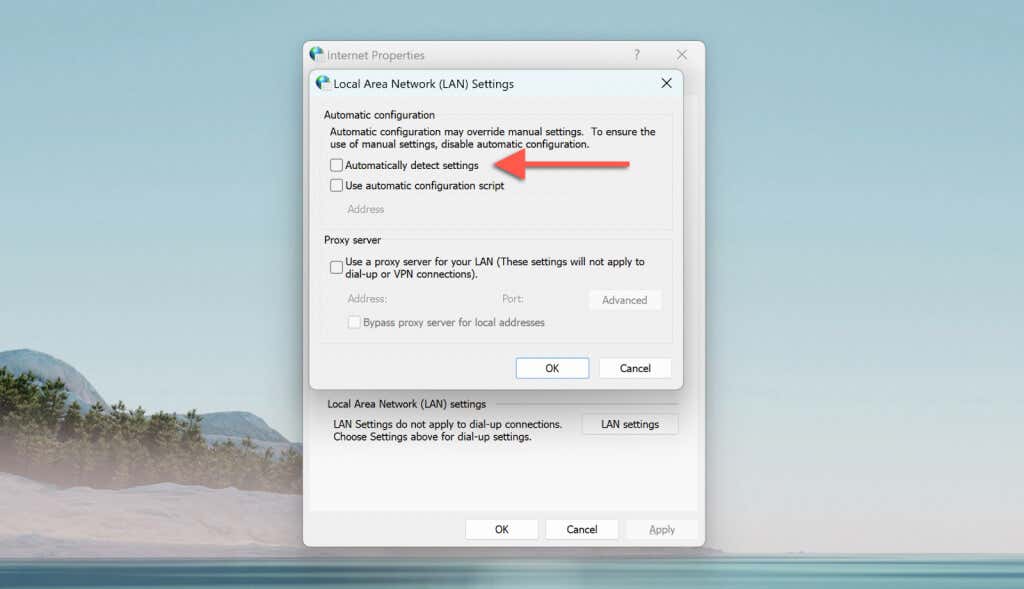
مانند پروکسی ها، VPN ها نیز مانع از توانایی Discord برای اتصال به سرورهای به روز رسانی آن می شوند. اگر از VPN (یا شبکه خصوصی مجازی) استفاده می کنید، برنامه تنظیمات ویندوز را باز کنید، به شبکه و اینترنت>VPNبروید و آن را خاموش کنید.
10. Windows Defender
را غیرفعال کنیدامنیت ویندوز (با نام مستعار Windows Defender) نرم افزار آنتی ویروس بومی در ویندوز است. گاهی اوقات، ممکن است در عملکرد Discord اختلال ایجاد کند. برای رد این موضوع، ماژولهای «حفاظت بلادرنگ» و «محافظت از دیوار آتش و شبکه» را به طور خلاصه غیرفعال کنید. به این صورت است:
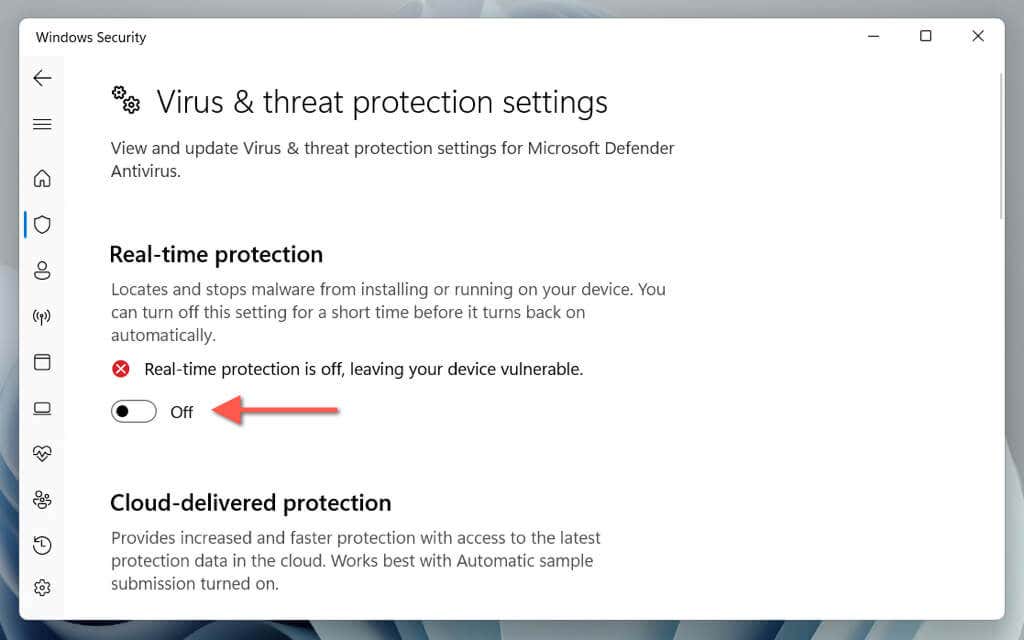
اگر Discord خود را بدون مشکل بهروزرسانی میکند، هر دو ماژول امنیتی را دوباره فعال کنید اما Discord را به عنوان یک استثنا به امنیت Windows اضافه کنید. برای انجام این کار، به محافظت بلادرنگ>استثناها>افزودن یا حذف موارد استثنا>افزودن یک استثنا>بروید Processو در Discord.exeتایپ کنید. علاوه بر این، مطمئن شوید که Discord از طریق فایروال ویندوز دسترسی نامحدود دارد.
اگر از یک برنامه آنتی ویروس شخص ثالث استفاده می کنید چه؟ همین راه حل اعمال می شود - فقط آن را مکث کنید و اگر مشکل برطرف شد Discord را به لیست استثناهای آن اضافه کنید.
11. Discord
را حذف و دوباره نصب کنیداگر همه موارد دیگر موفق نشدند، وقت آن رسیده است که Discord را حذف و دوباره در رایانه خود نصب کنید. این باید بهروزرسانیهای گیر کرده ناشی از نصب خراب برنامه Discord را اصلاح کند. فقط:
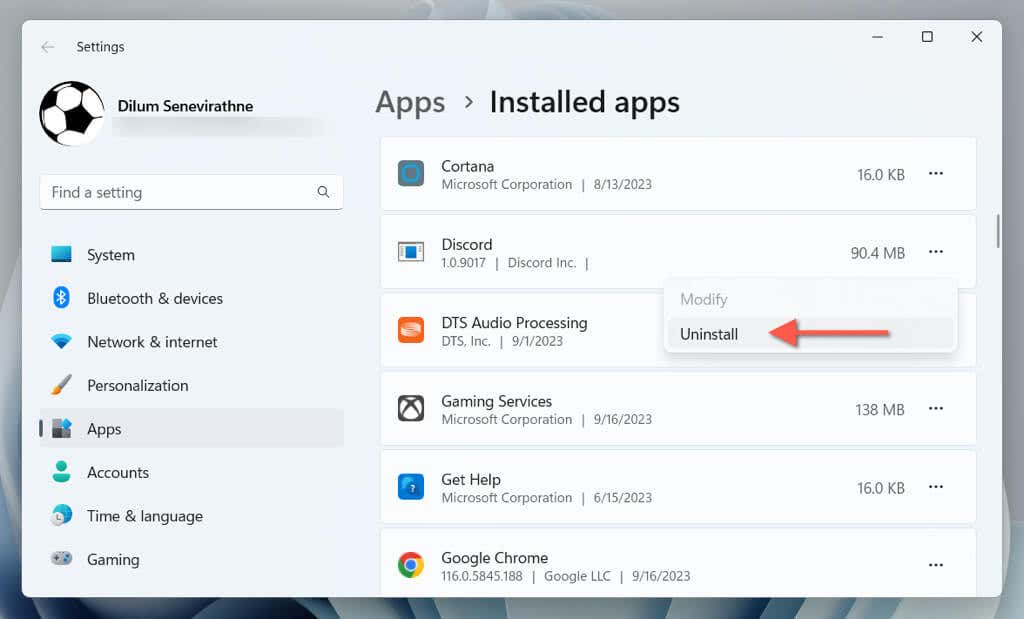
همچنین میتوانید از یک برنامه حذف نصب اختصاصی مانند Revo Uninstaller برای حذف همه آثار Discord قبل از نصب مجدد آن استفاده کنید. اگر مشکل صفحه بهروزرسانی گیر Discord همچنان ادامه داشت، این کار را امتحان کنید.
Discord اکنون بهروز شده است
همانطور که تازه یاد گرفتید، راههای زیادی برای مقابله با Discord وجود دارد که در «بررسی بهروزرسانیها» متوقف میشود. از راهاندازی مجدد برنامه تا نصب مجدد آن، اصلاحات بالا به شما کمک میکند تا با سایر کاربران Discord در تماس باشید. اگر مشکل همچنان ادامه دارد یا شما با خطای «به روز رسانی Discord ناموفق» مواجه شوید هستید، تماس با پشتیبانی Discord را در نظر بگیرید و فعلاً از web version of اختلاف نظر استفاده کنید.
5.12.2023